Kayıp / silinen verileri bilgisayardan, sabit sürücüden, flash sürücüden, hafıza kartından, dijital kameradan ve daha birçok şeyden kurtarın.
En İyi Veritabanı Kurtarma Aracı ve Alternatif Teknikler
 Tarafından güncellendi Valyn Hua / 06 Haziran 2023 09:00
Tarafından güncellendi Valyn Hua / 06 Haziran 2023 09:00Veritabanı kaybının veya silinmesinin genellikle nedenleri insan hataları, virüsler ve kötü amaçlı yazılımlardır. Dosyalarınıza erişemediğiniz için bu koşullar tam bir kabustur. Verilerinizi tamamen kaybolmadan önce kurtarın!
Bu durumda, genellikle doğrudan bilgisayarımızın Geri Dönüşüm Kutusu'na gideriz. Ama ya orada da eksiklerse? Seni yakaladık!

Bu makale, kurtarma veritabanları için kanıtlanmış ve test edilmiş teknikler önerecektir. Bilgisayardaki tüm veritabanlarınızı geri getirmek için lütfen ilginç gönderinin tamamını okuyun. Şimdi aşağı kaydırın!

Rehber Listesi
Bölüm 1. En İyi Veritabanı Kurtarma Aracı - FoneLab Data Retriever
Veritabanını kurtarma aracıyla geri yüklemeniz mi gerekiyor? FoneLab Data Retriever size yardımcı olabilecek yazılımdır! Veritabanlarını bilgisayarlardan, sabit sürücülerden ve diğer cihazlardan kurtarabilir. Ve verilerinizi orijinal hallerinde koruyacağı için yok etmeyecektir. Belgeler, e-postalar, videolar, resimler ve daha fazlası gibi çeşitli sayıda kurtarılabilir veri türünü destekler.
FoneLab Data Retriever - Kayıp / silinen verileri bilgisayardan, sabit sürücüden, flash sürücüden, hafıza kartından, dijital kameradan ve daha birçok şeyden kurtarın.
- Fotoğrafları, videoları, belgeleri ve daha fazla veriyi kolayca kurtarın.
- Kurtarma işleminden önce verileri önizleyin.
Ayrıca, filtre özelliğini kullanarak kesin dosyaları bulabilirsiniz. Ayrıca, daha fazla sonuç aramak veya taramak için derin tarama aracını sunar. Bu öğreticiyi okuduktan sonra, onlar hakkında daha fazlasını keşfedeceksiniz. Lütfen aşağı kaydırın ve bu lider yazılımın öğreticisine göz atın. Devam et.
1. AdımTıkla Bedava indir FoneLab Data Retriever'ın düğmesi. Bundan sonra, bilgisayar yazılımı indirecektir. Alt kısımda sürecin ilerleyişini gösterecek ve görmenize izin verecektir. Daha sonra, İndirilen Dosya'ya tıklayın ve mümkün olan en kısa sürede kurun. Daha sonra Yükle düğmesine tıklayın, bilgisayar yazılımı otomatik olarak başlatacaktır.
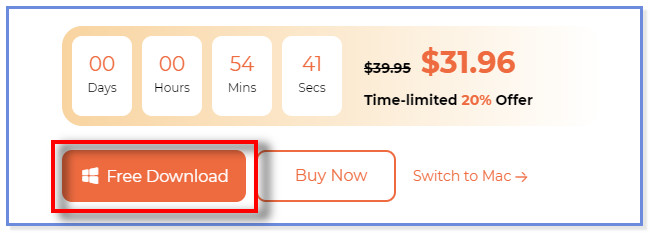
2. AdımAna arayüzde, yazılımın desteklenen verilerini göreceksiniz. Lütfen kaybettiğiniz verilerin sınıflandırmasını seçin. Kurtarmak istediğiniz kayıp dosyalardan emin değilseniz, Tüm Dosya Türlerini Kontrol Et hepsini eklemek için kutu. Bundan sonra, verilerinizi kaybettiğiniz konumu seçin ve tıklayın. taramak düğmesine basın.
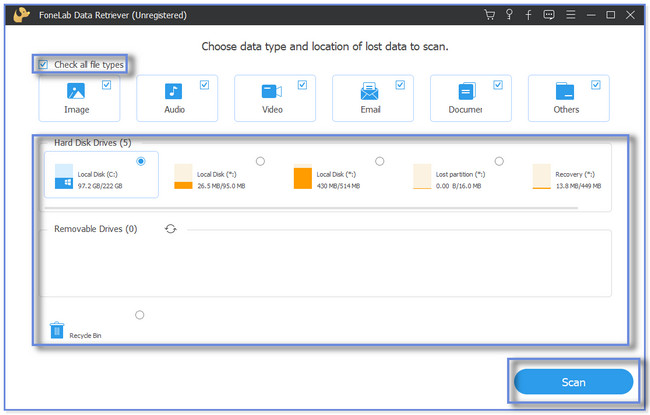
3. AdımYazılım size tarama ilerlemesini en üstte gösterecektir. lütfen tıklayın Derin tarama Sonuç henüz sizi tatmin etmiyorsa düğmesine basın. Başka bir tarama işlemi gerçekleşecek ve bu özellik size daha fazla sonuç gösterecek.
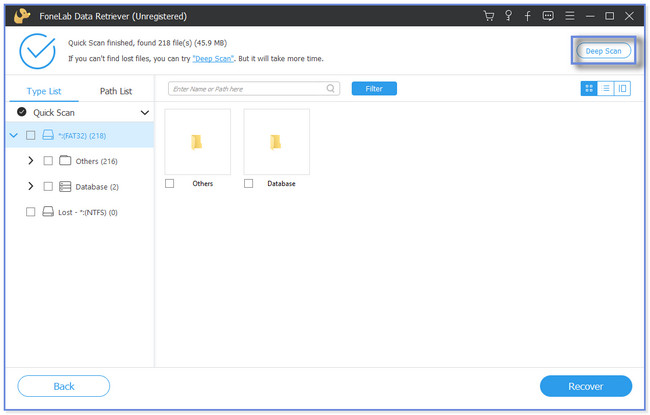
4. AdımSonuçlar yazılımın sol tarafında görünecek veya açılacaktır. Kurtarmak istediğiniz veritabanı klasörüne tıklayın. Bundan sonra, lütfen tıklayın Kurtarmak işlemini başlatmak için düğmesine basın. Kurtarma işlemi yalnızca birkaç saniye sürecektir. En iyi sonuçlar için süreci yarıda kesmeyin.
Not: Veritabanlarınızın tam tarihini biliyorsanız Filtrele düğmesine tıklayabilirsiniz. Gerekli bilgileri doldurun ve tıklayın Tamam düğmesi bir kez yapılır.
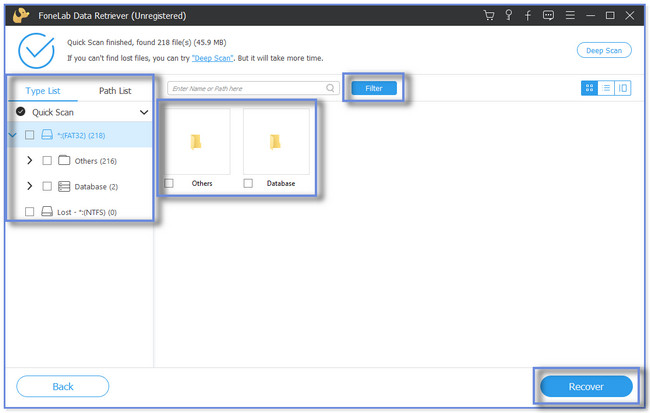
FoneLab Data Retriever orijinal verileri değiştirmeden veritabanlarını kurtarabilir. Ayrıca, yapabilir USB'den veri kurtarma, hafıza kartları, dijital kameralar ve daha fazlası. Bu araç dışında, veritabanlarını önceki sürümlerinden ve yedeklerinden alabilirsiniz. Ancak veritabanlarınızı yedeklemezseniz, tekniklerden birini kullanamazsınız. Daha fazla yöntem görmek ister misiniz? İlerlemek.
FoneLab Data Retriever - Kayıp / silinen verileri bilgisayardan, sabit sürücüden, flash sürücüden, hafıza kartından, dijital kameradan ve daha birçok şeyden kurtarın.
- Fotoğrafları, videoları, belgeleri ve daha fazla veriyi kolayca kurtarın.
- Kurtarma işleminden önce verileri önizleyin.
Bölüm 2. Önceki Sürümü Kullanarak Veritabanı Kurtarma
Windows gibi bilgisayarlar, dosyalarınızı ve klasörlerinizi otomatik olarak kopyalayabilen veya yedekleyebilen bir özelliğe sahiptir. Bunlara dosyaların önceki sürümleri denir. Bir veritabanını yanlışlıkla siler veya kaybederseniz, bahsedilen özelliğin birçok faydası vardır. Ayrıca, yalnızca klasöre sağ tıklayarak kullanabileceğiniz için erişimi kolaydır. Ancak bilgisayarınızda sistem korumasını etkinleştirmeyi unuttuysanız, bu tekniği kullanmanın hiçbir yolu yoktur.
Bu özelliği ve prosedürünü bilmek ister misiniz? Öğretici için lütfen aşağı kaydırın.
1. AdımLütfen bilgisayarınızda Dosya Gezgini simgesini bulun. Masaüstünde bulamıyor veya bulamıyorsanız, lütfen Windows Arama Çubuğu sol alt köşede. Bundan sonra, Dosya Gezgini'ne yazın. Sonuçları sağ tarafta görecek veya görüntüleyeceksiniz. lütfen tıklayın Açılış başlatmak için düğmesine basın.
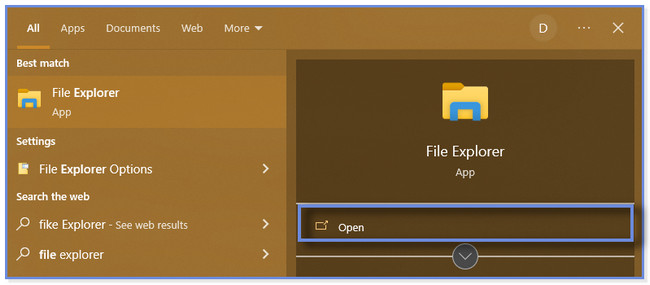
2. AdımVeritabanlarınızı kaybettiğiniz klasörü bulun. Bundan sonra içeriği sağ tarafta görünecektir. Belirli bir klasörü gördüğünüzde, lütfen bilgisayar faresini kullanarak sağ tıklayın. Klasör için pek çok yeni seçenek görecek ve fark edeceksiniz. bulun Önceki Sürümleri Geri Yükle düğmesine basın ve tıklayın.
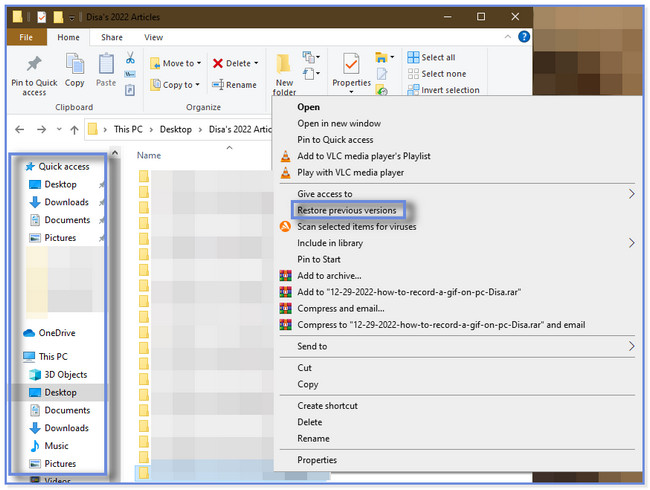
3. AdımKlasör için yeni küçük pencere açılacaktır. Lütfen seçin Önceki versiyon üstteki düğme. Klasörün ilgili ve en son sürümünü seçin. Daha sonra sağ alt köşedeki Geri Yükle düğmesine tıklayın. Klasörün önceki sürümü, veritabanları da dahil olmak üzere daha sonra alınacaktır.
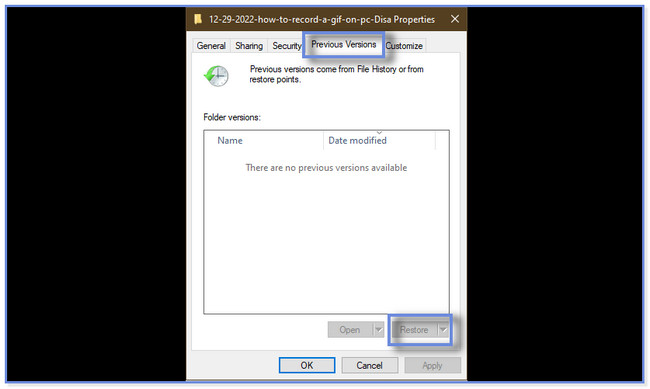
Bölüm 3. Yedekleme Yoluyla Veritabanı Kurtarma
Kaybolan veya silinen veritabanlarınız için bir yedeğiniz var mı? Eğer öyleyse, bu yöntem tam size göre! Windows, dosyalarınızı ve verilerinizi düzenli olarak yedekleyebilen yerleşik bir özelliğe sahiptir. Buna Yedekleme ve Geri Yükleme denir. Bu özellik, sistem görüntüsü yedekleri dahil olmak üzere dosya ve klasör yedekleri oluşturabilir veya kopyalayabilir. Ancak Windows'un Yedekleme ve Geri Yükleme özelliği mükemmel olmaktan uzaktır. Bazen, istediğiniz tüm veritabanlarını kurtaramaz.
Bu tekniği keşfetmek ister misiniz? Peki, aşağıdaki adımları buna göre kullanabilirsiniz.
1. AdımWindows Arama Çubuğu düğmesini veya sol alt köşedeki Windows simgesini tıklayın. Bundan sonra, lütfen Denetim Masası'na yazın ve bilgisayarınızda başlatın. Tıkla Sistem ve Güvenlik düğmeleri.
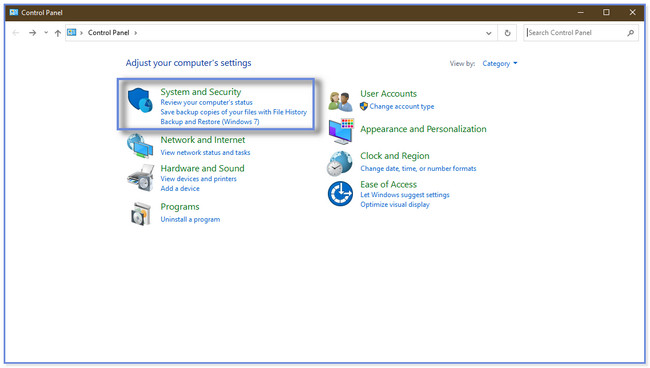
2. AdımLütfen ana arayüzün sağ tarafındaki Yedekle ve Geri Yükle düğmesine tıklayın. Tıkla Dosyalarımı Geri Yükle veya Tüm Kullanıcıların Dosyalarını Geri Yükle buton. Bundan sonra, seçin Dosyalara Gözat or Klasörlere Gözat düğme. Bu durumda, belirli bir yedeğin içeriğini göreceksiniz. Tıkla OK düğme. Almak istediğiniz yedeği seçin ve ardından ekrandaki talimatları izleyin.
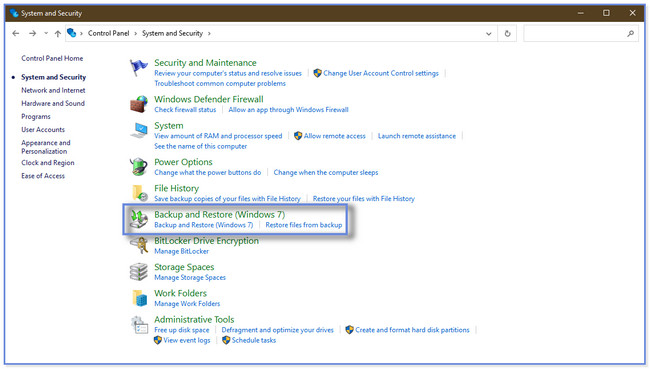
Bölüm 4. Veritabanı Kurtarma hakkında SSS
1. Bir SQL sunucusunda veritabanı bozulması nasıl kontrol edilir?
çalıştırmak zorundasın sadece DBCC KONTROL DB'si emretmek. Bundan sonra, ana arayüzde yeni bir küçük pencere göreceksiniz. Lütfen yazın DBCC CHECKDB'veritabanı_adı' codec'i. Daha sonra tuşuna basın Keşfet klavyenizdeki tuş veya simge. Tutarlı hatalar ve hata mesajları göstereceği için dosyanın bozuk olup olmadığını daha sonra onaylayacaksınız.
2. Veritabanı geri yükleme işlemi ne kadar sürer?
Veritabanlarınız için geri yükleme işlemi genellikle 5 saatten fazla sürer. Ancak yine de içerdiği verilere veya dosyalara bağlıdır. Çoğu zaman, süreç %100 veya %99.99 ilerlemede takılıp kalır. Ancak daha fazla beklemeyi veya küçük sorunlarla karşılaşmayı tercih etmiyorsanız, adlı yazılımı kullanın. FoneLab Data Retriever bu yazıda bahsedilmiştir. Şimdi indir!
Bu gönderi, kaybolan veya silinen veritabanlarını kurtarmak için kanıtlanmış ve test edilmiş 3 yöntemi ortaya çıkaracaktır. önde gelen araç FoneLab Data Retrieverolabilir bilgisayarlardaki verileri kurtarmak, flash sürücüler, sabit sürücüler ve daha fazla cihaz. Ayrıca, verilerinizi veya klasörlerinizi kurtarmadan önce içeriğini görmeniz için size bir önizleme özelliği sunar. Bu yazılımı kullanmak istiyorsanız, şimdi indirin!
FoneLab Data Retriever - Kayıp / silinen verileri bilgisayardan, sabit sürücüden, flash sürücüden, hafıza kartından, dijital kameradan ve daha birçok şeyden kurtarın.
- Fotoğrafları, videoları, belgeleri ve daha fazla veriyi kolayca kurtarın.
- Kurtarma işleminden önce verileri önizleyin.
